AI智能体|扣子(Coze)搭建【个人证件照换底】工作流
AI智能体|扣子(Coze)工作流搭建【个人证件照换底】1、领取100+工作流源码!复制到扣子即可直接使用2、AI认知+9节商业智能体拆解3、500+各行业高质量提示词4、超低价格使用即梦文生图图生视频和banana生图
☀大家好,我是芝麻☀
AI智能体,AI副业搞米,AI实战案例分享
👇点击关注,每篇文章能给你带来一定的收获👇

你好,我是芝麻!
大家应该都拍过证件照吧?
翻手机相册时,总能翻到几张让人脚趾抠地的“黑历史”——不是拍糊的风景,也不是表情包,而是那些年被“死亡打光”和“灵魂角度”支配的证件照
双下巴快掉到胸口,头发像被电过,笑容比哭还僵硬,每次办签证或交材料翻出来,都得先深吸一口气再点开。
可你发现没?现在的证件照早就不是“随便拍一张”的事儿了:有人为了求职跑遍三家照相馆,有人为了结婚登记提前半个月去修眉护肤,甚至还有人把证件照拍成了“第二张身份证”
——它藏着我们对重要时刻的仪式感,更藏着那些被镜头定格的、想认真对待生活的小心思。
在用到证件照的场景中,有可能对证件照的底色会有要求,有的要求蓝色,有的要求红色,有的要求白底。把你的证件照底色留在评论区,让大家看看哪种底色占据大多数。
当你的证件照底色不符合要求时,就很烦,还要再跑一次照相馆,甚至有时候老板黑心看你着急还要加钱给你加急处理,赚的就是你心急的钱
好了,牛皮吹完了,我们来看看今天的智能体的效果是啥样的
原白底证件照

换成红色和蓝色背景


需求分析
这种工作流可以归属到图片类工作流,这类工作流的实现难度主要在于图片提示词和画板,下面给出用户输入、工作流的实现步骤。
可以自己先尝试着根据步骤做一遍,遇到卡点的时候再查看下面的步骤详情。
用户输入
-
证件照
-
要换的底色
工作流步骤
-
定义用户输入
-
抠图
-
选择器
-
画板换背景
-
聚合结果
-
返回证件照
工作流缩略图
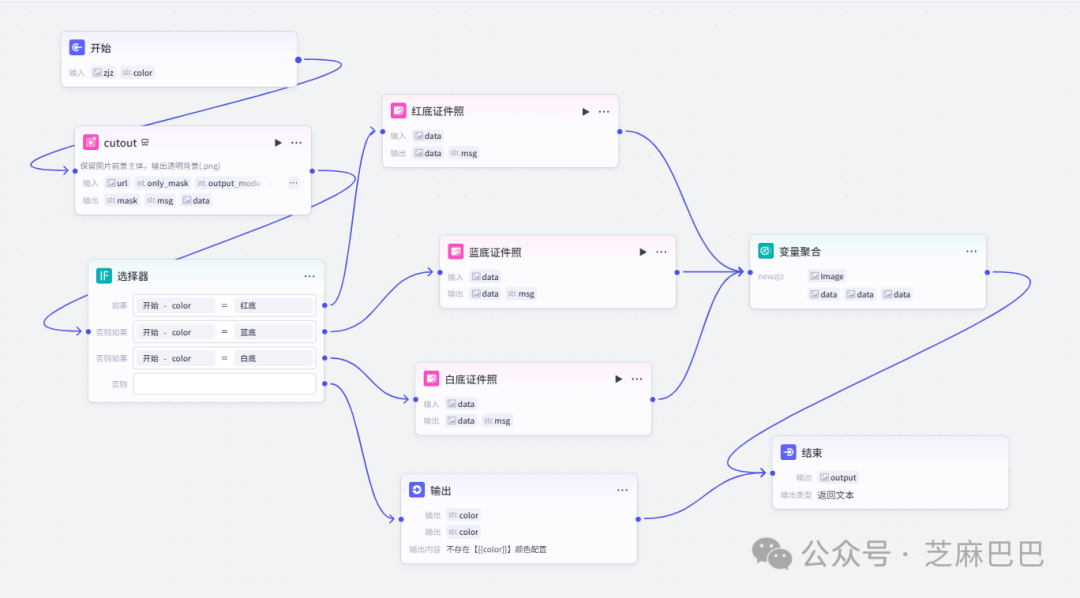
工作流拆解
第一步,开始节点
开始节点需要定义两个参数
zjzinput为证件照,就是本次工作流需要操作的图片,设置必填,并且变量类型需要选择image
color为需要换成哪种颜色,有红底、蓝底、白底可以选择
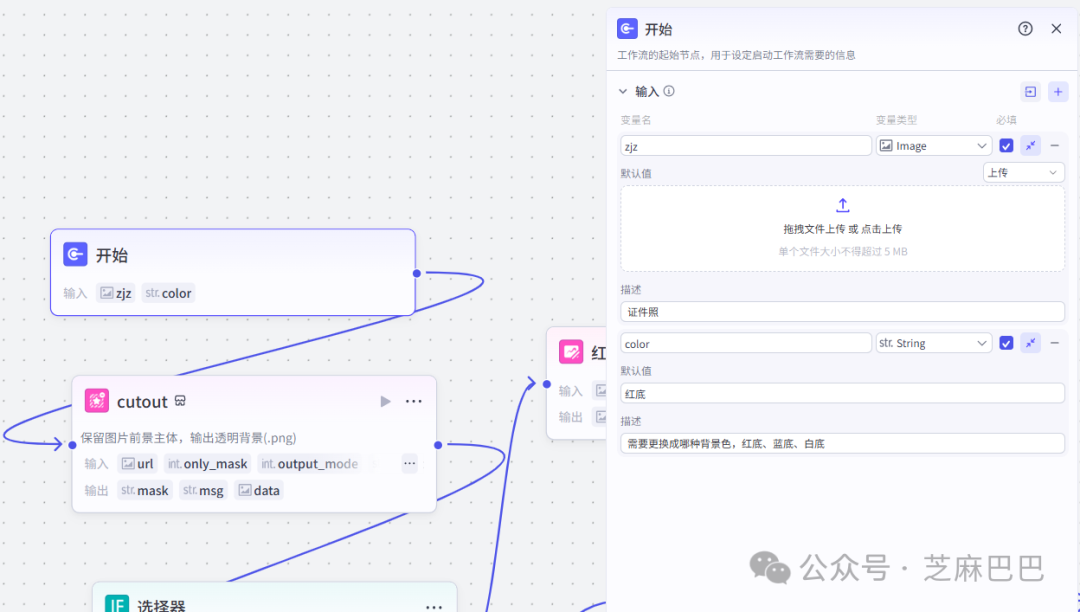
第二步,抠图
从用户给出的证件照中抠出来一张主要人物透明背景的图片
产物尺寸最好选择原图尺寸,不然最后输出的图片可能和用户上传的证件照大小不一致
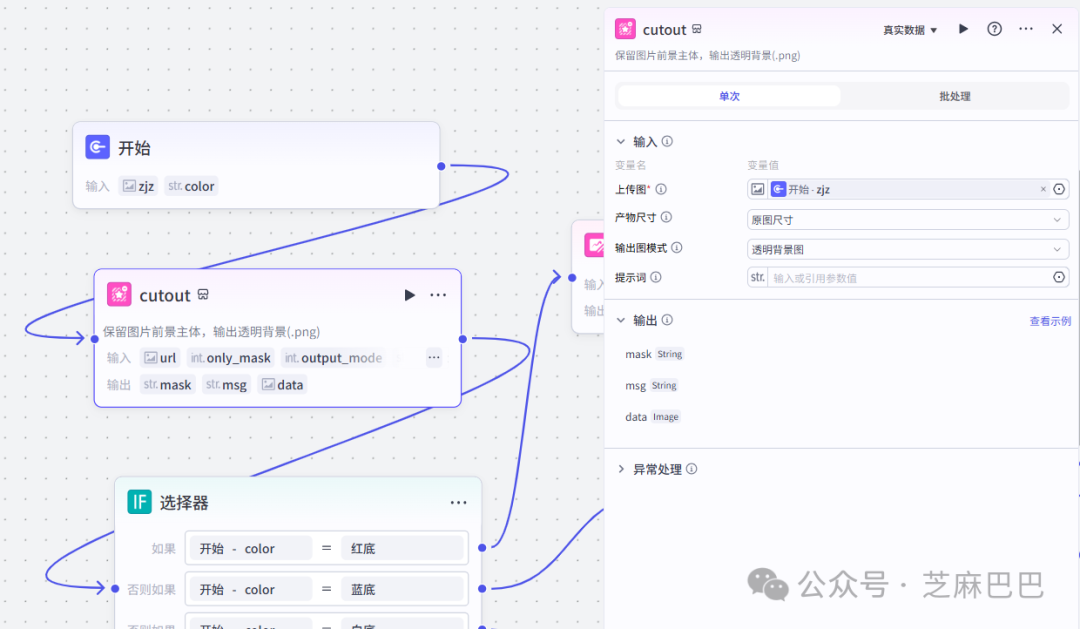
第三步,选择器
选择器的作用就是根据颜色走不同的分支,可以把它简单理解为分岔路,满足第一个分叉路的条件就走第一个分岔路,如果不满足,就往下继续匹配
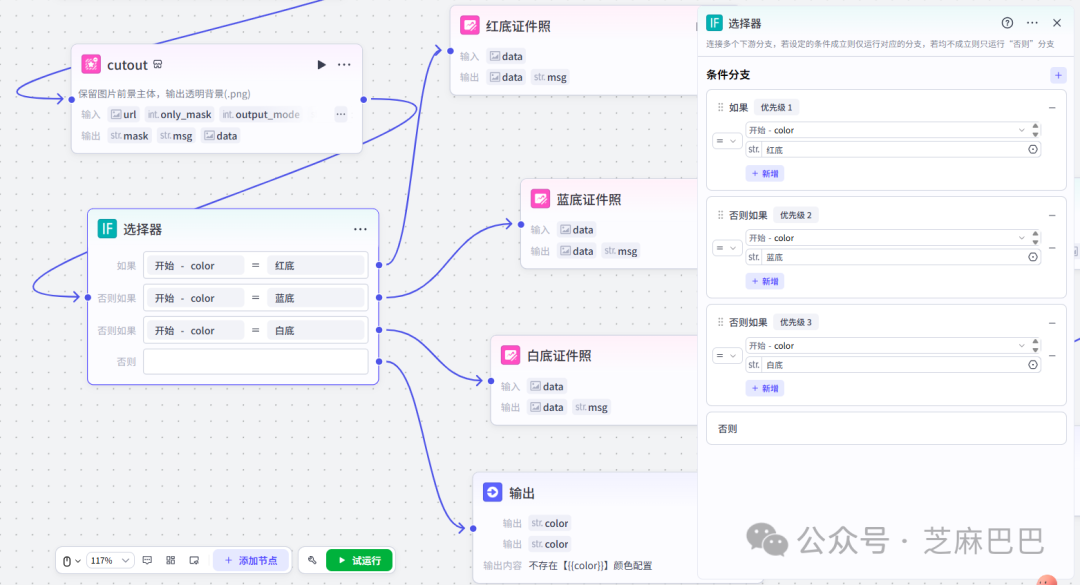
如果条件都不满足,就会走最后一个分岔路,提醒用户颜色配置有问题
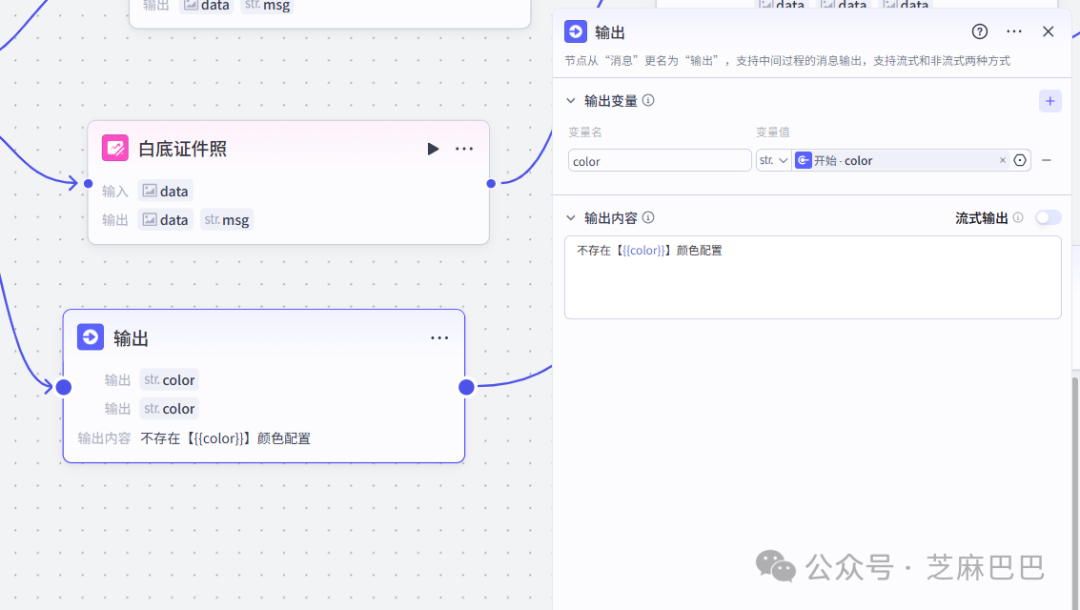
第四步,画板换背景
以换红色背景为例,将刚刚抠图的结果定义为输入
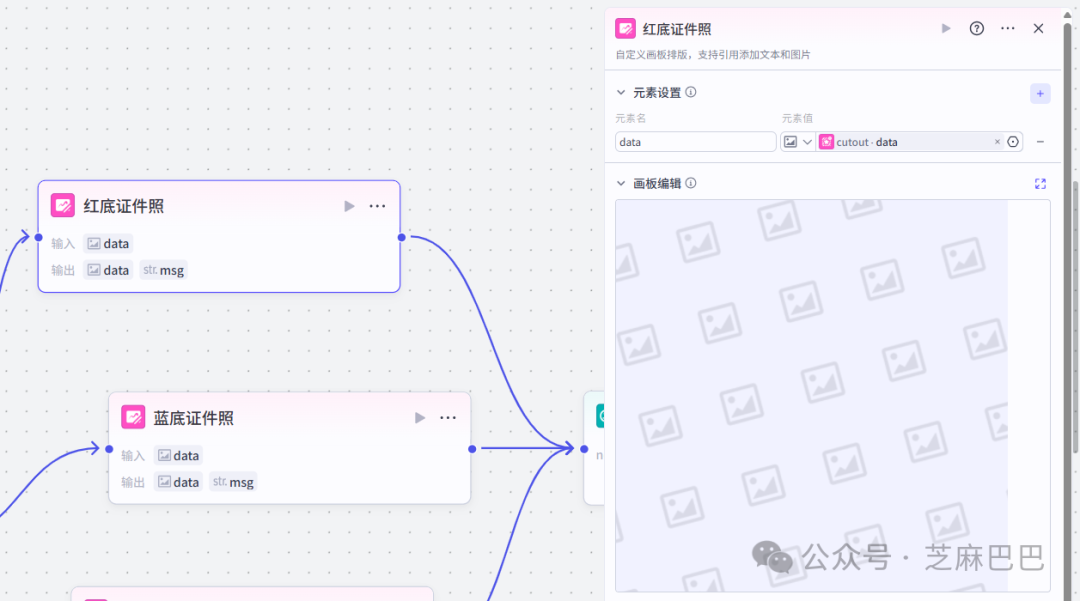
双击进入画板编辑页面,左侧就是画板编辑页面
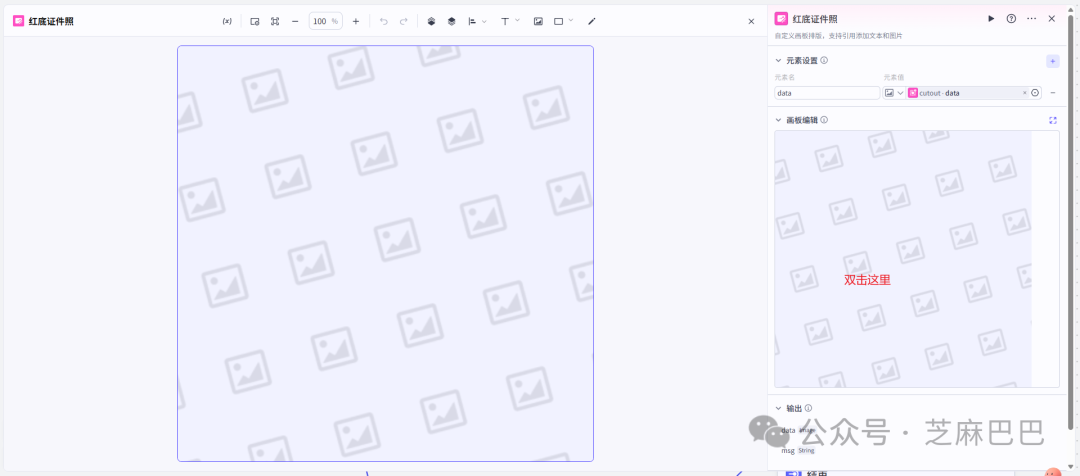
设置背景色为红色,并且将画板大小定义为1024*1024
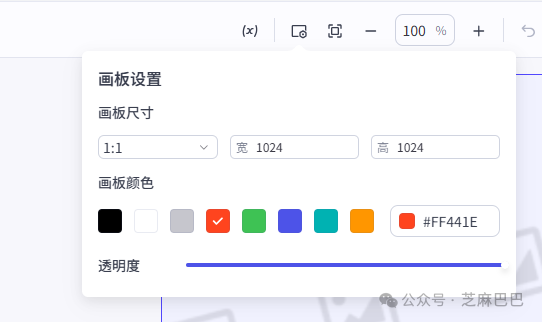
添加刚刚输入的图片,将图片放大扩大填满整个画布
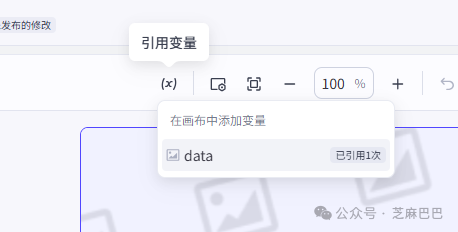
按照一样的操作把其他底色的画板配置好连接完毕后,进入下一步
第五步,变量聚合
我们没法确定走的哪一个分岔路,所以需要根据所有分岔路的结果得到最终的结果,就需要使用到变量聚合节点
目前只支持一种聚合策略:返回每个分组中第一个非空的值
所以将红底、蓝底、白底三个分岔路的结果都填入一个分组中,它会自动将第一个不为空的图片返回
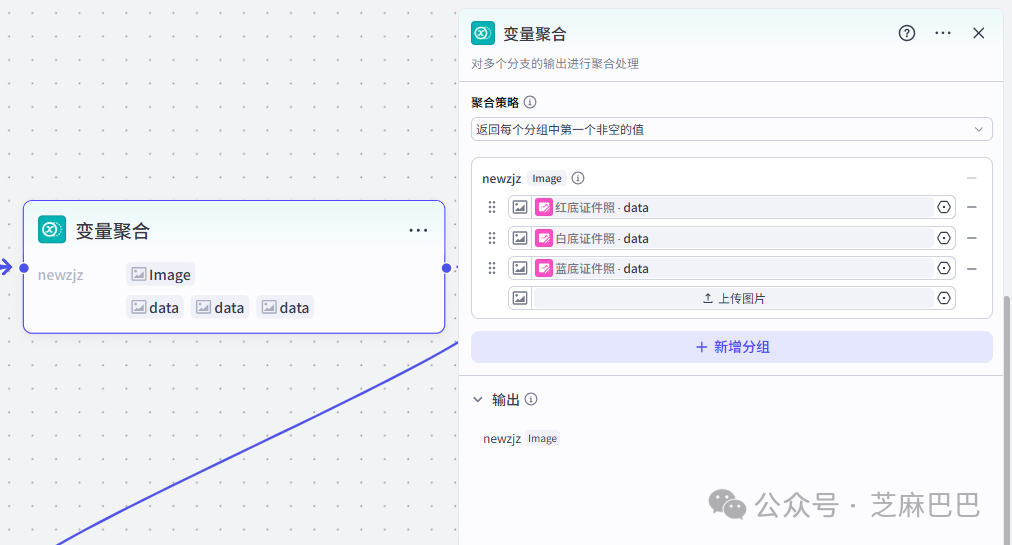
第六步,返回证件照
为了直接展示图片而不是图片链接
选择返回文本并且使用markdown语法展示图片
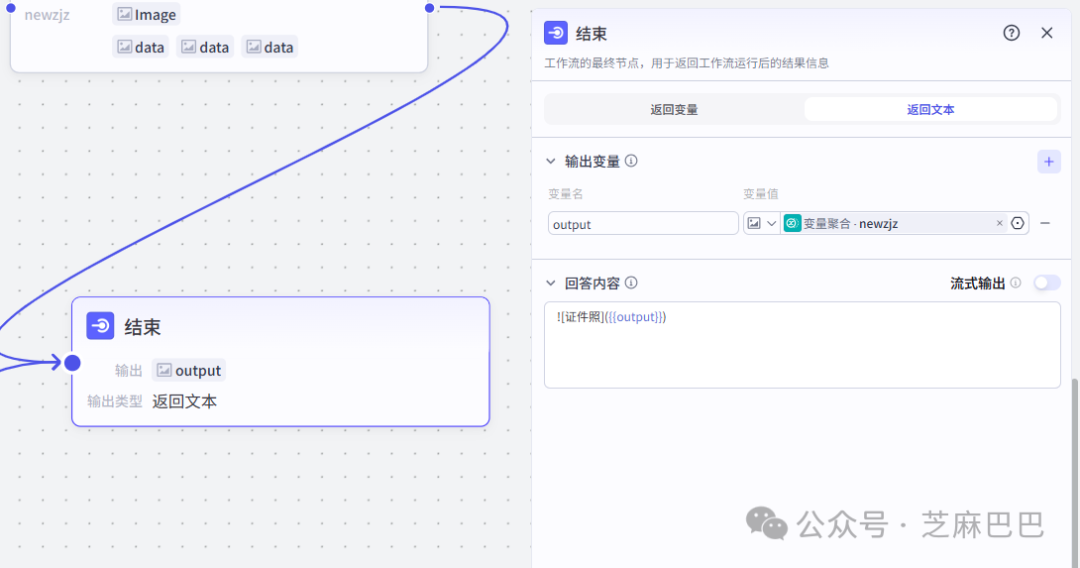
回答内容
智能体快捷指令的使用
为了方便智能体的使用,可以使用快捷指令来快速调用工作流
先来看看效果
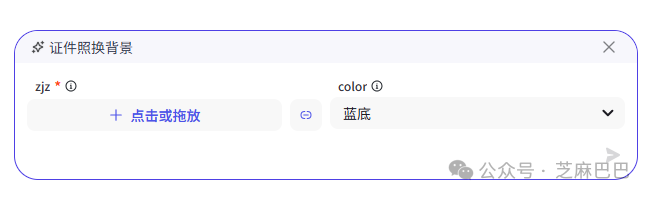
用户点击按钮就可以上传证件照,并且直接选择底色配置需要自己输入背景颜色
接下来看看应该怎么配置吧
第一步,找到快捷指令
在智能体中间的编排界面的下方找到快捷指令折叠面板,点击加号就可以添加快捷指令了
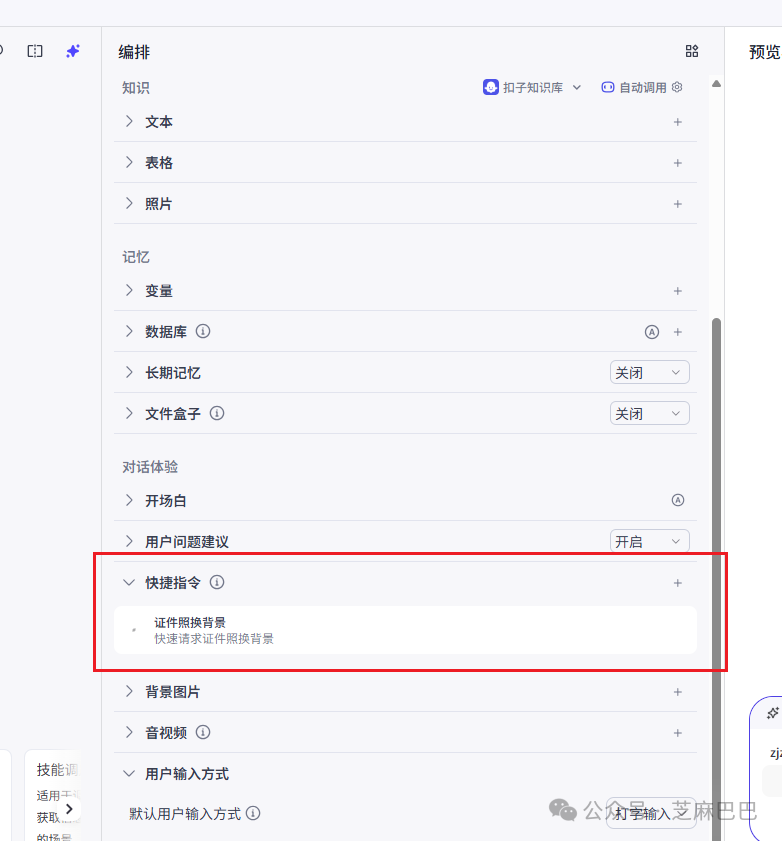
第二步,添加并配置快捷指令
左侧是编辑面板,右侧是预览画面
快捷指令可以针对插件和工作流进行配置
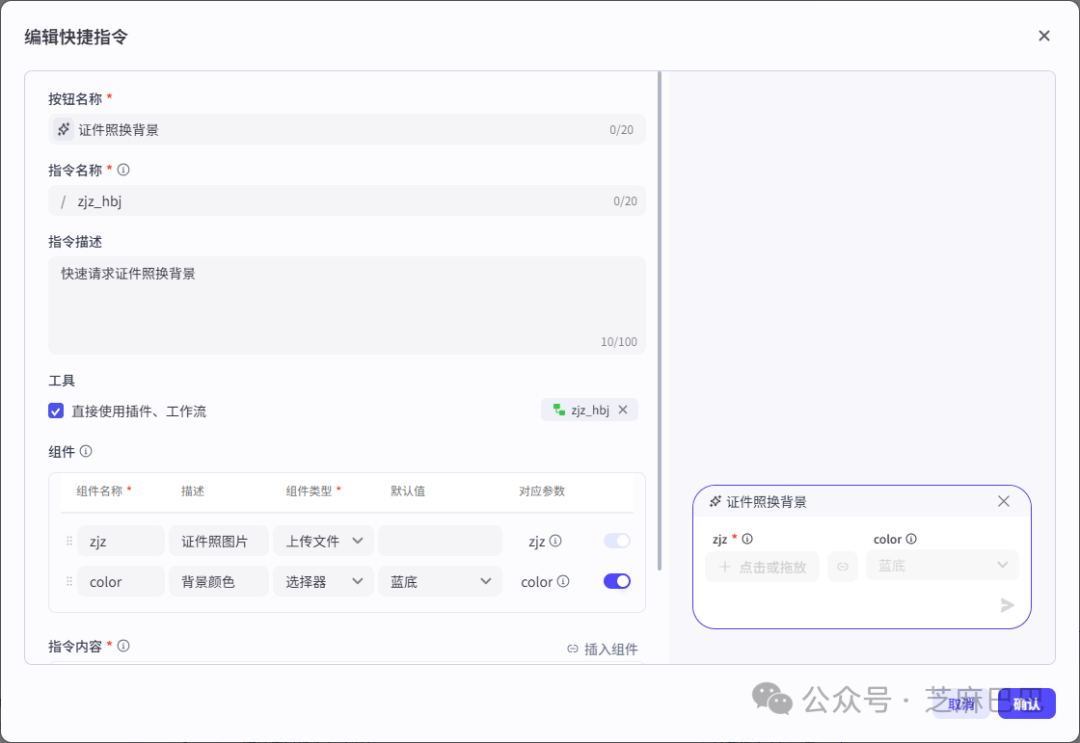
第三步,填写指令内容
在指令内容将用户填入的信息输入,它会帮我们把这些信息作为工作流的输入并执行工作流
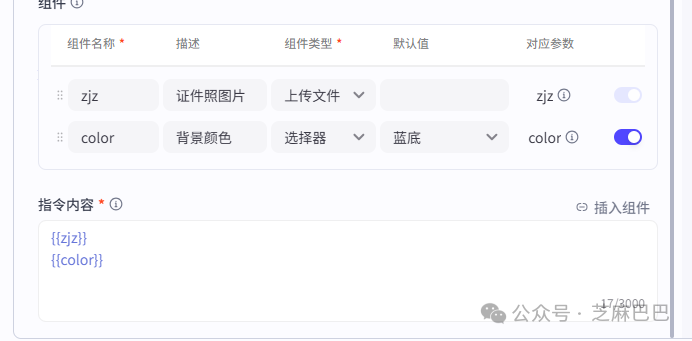
总结
本次的工作流还是比较实用的,如果你想换其他颜色的底色,自行添加颜色配置即可,还是比较简单的。
其实只要把步骤拆分清楚后,一步步跟着做会发现其实还挺简单的
这和咱们的生活的事情也是一样的处理逻辑,将一个大的问题拆分成一个个可执行的小问题去处理,等到这些小问题处理完了,大问题也就迎刃而解了
我希望你能从我的文章中学到一些知识以外的感悟,而不是局限于工作流。
本期的内容就到这里了,感谢你的耐心。
如果你有智能体定制,合作,学习智能体,学习智能体变现等需求,也可以找我。

如果你跟着文章的步骤实现了这次的工作流,可以把结果放在评论区和大家分享!
做的过程中遇到了问题也可以评论区留言,我会为大家解答!
看完喜欢,请帮忙转发分享一下,你的点赞转发,就是我更新下去的动力!
更多推荐
 已为社区贡献8条内容
已为社区贡献8条内容






所有评论(0)